当电脑中出现无法使用粘贴功能的时候,我们可以先打开剪贴板看看能不能恢复。不过有用户出现无法打开剪贴板的情况,并提示“Windows找不到文件clipbrd.exe”。针对这样的问题,我们不妨参考下面的方法进行解决。
推荐:win7 64位旗舰版下载
1、按Win+R键打开运行,输入clipbrd.exe,按回车键;
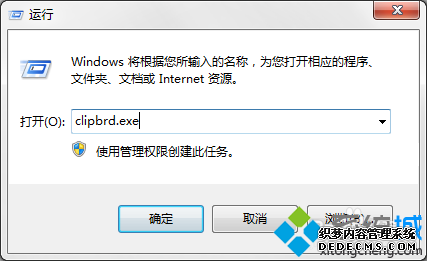
2、这时会提示“Windows找不到文件clipbrd.exe”;
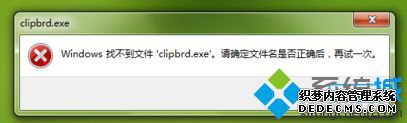
3、可以从上网搜索clipbrd.exe并下载;
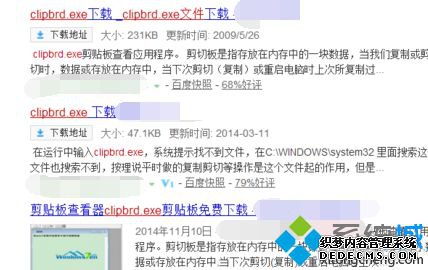
4、下载安装后,双击clipbrd.exe,可以打开剪贴板查看器;

5、不过无法从运行中打开clipbrd.exe,需要将clipbrd.exe移动到C:\WINDOWS\system32文件夹里;

6、在运行里输入clipbrd.exe即可打开剪贴板查看器,并恢复粘贴功能。

通过以上方法就可以恢复电脑中的粘贴功能,成功打开剪贴板。
------相关信息------



